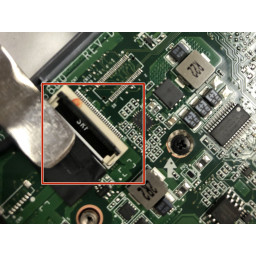Ваша заявка или вопрос будут отправлены 10-ти наиболее подходящим по сферам деятельности сервисным центрам Москвы. Всего в Москве - 5 191 сервисный центр, которые ремонтируют 374 вида техники.
Dell Alienware 13 Замена батареи

Шаг 1
Шаг 2
Шаг 3
Шаг 4
Шаг 5
Поднимите и выньте аккумулятор из основания компьютера.
Шаг 6
Шаг 7
Шаг 8
Шаг 9
Шаг 10
Шаг 11
Шаг 12
Удалите (4) 8-миллиметровые винты с головкой Phillips с помощью отвертки Phillips # 1.
Удалите (2) 7 мм винты с головкой Phillips с помощью отвертки Phillips # 1.
Шаг 13
Шаг 14
Используя пластиковый spudger, приподнимите вдоль краев упора для рук в сборе.
Аккуратно поднимите упор для рук в сборе.
Шаг 15
Поднимите упор для рук в сборе с основания компьютера.
Шаг 16
Удалите (2) 3 мм винты с головкой Phillips, используя отвертку с головкой Phillips № 0, которые крепят крышки шарниров к шарнирам дисплея.
Сдвиньте и снимите крышки петель с петель дисплея.
Шаг 17
Удалите (1) 2-миллиметровый винт с головкой Phillips, используя отвертку с головкой Phillips № 0, которая крепит кронштейн беспроводной карты к беспроводной карте.
Шаг 18
Шаг 19
Снимите клейкие ленты, которые крепят антенные кабели к системной плате.
Шаг 20
Отсоедините кабель платы с логотипом от системной платы.
Отсоедините антенные кабели, кабель дисплея и кабель платы с логотипом от направляющих на шарнирах дисплея.
Шаг 21
Поднимите дисплей в сборе с основания компьютера.
Шаг 22
Поднимите и снимите кронштейн порта адаптера питания.
Шаг 23
Шаг 24
Шаг 25
Поднимите сборку сервисной платы с помощью усиленного spudger и сдвиньте плату в направлении батареи, чтобы извлечь ее из основания.
Комментарии
Пока еще нет ниодного комментария, оставьте комментарий первым!
Также вас могут заинтересовать
Вам могут помочь


Лаборатория ремонта